首先为Eclipse安装Tomcat插件:
进入Tomcat插件下载页:http://www.eclipsetotale.com/tomcatPlugin.html

下载  解压
解压 
 解压
解压 
将解压文件 jar 包放到 Eclipse 安装目录的plugins目录下:

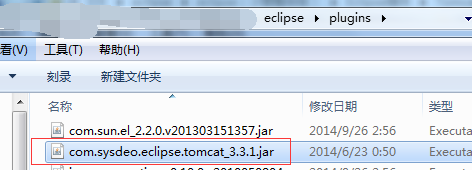
重启Eclipse,看到三只可爱的小猫咪,说明安装插件成功:

接下来是配置自己安装的Tomcat:

根据自己安装的Tomcat相应的选择版本和路径:

将项目部署到自己的Tomcat中:


点击【Finish】,如下:

选中,右键,点击【Open】:

如下,选择部署到Tomcat安装目录下,部署文件夹输入“webapps”即可,Tomcat部署的项目都是在该文件夹里的:

保存即可,到此配置完成
启动,部署项目如下操作:
